

Этот раздел содержит следующие инструкции:
Экспорт резервных копий из Settings Editor
Экспорт резервных копий на USB-устройство с панели управления
Импорт резервных копий из Settings Editor
Импорт резервных копий на с панели управления
Откройте Settings Editor и перейдите в раздел: .
 Вкладка [Резервные копии]
Вкладка [Резервные копии] Если резервная копия содержит конфиденциальные данные, нажмите [Параметры конфиденциальных данных] и убедитесь, что настроен экспорт конфиденциальных данных.
Если статус конфиденциальных данных: [Включаются, но в устаревшем формате], невозможно экспортировать данные.
Помните, что если конфиденциальные данные недоступны в экспортированной резервной копии, конфиденциальные данные потребуется ввести вручную в случае неполадки принтера.
Выберите резервную копию.
 Меню [Резервные копии]
Меню [Резервные копии] Нажмите [Экспорт].
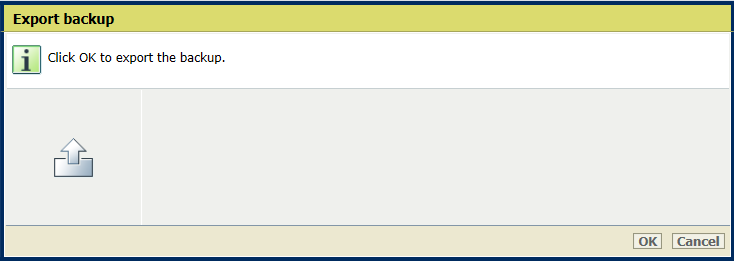
Щелкните [OK].
Перейдите к местоположению и сохраните ZIP-файл резервной копии.
Если резервная копия содержит конфиденциальные данные, конфиденциальные данные резервной копии были зашифрованы с использованием настроенной кодовой фразы.
Перейдите на панель управления.
Нажмите .
Вы также можете нажать на обозначенную кнопку на начальном экране панели управления и нажать [Конфигурация системы].
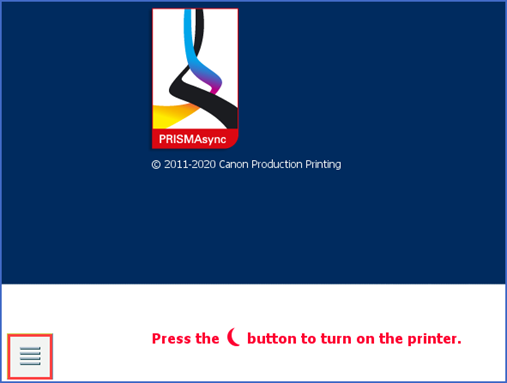 Начальный экран панели управления
Начальный экран панели управления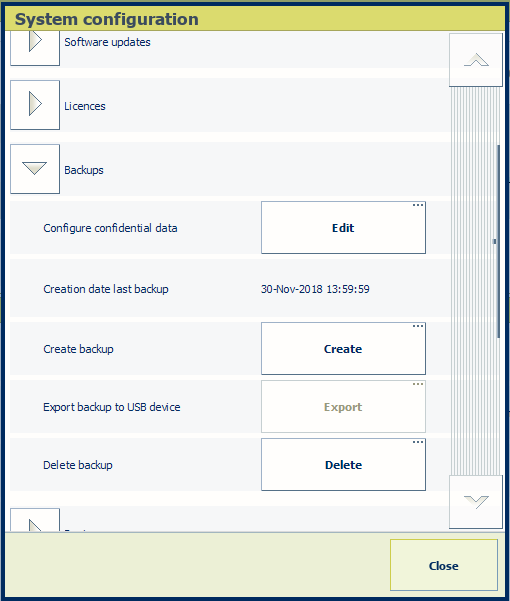 Группа параметров [Резервные копии]
Группа параметров [Резервные копии] Если резервная копия содержит конфиденциальные данные, нажмите [Редактировать] в поле [Параметры конфиденциальных данных] и убедитесь, что настроен экспорт конфиденциальных данных.
Если статус конфиденциальных данных: [Включаются, но в устаревшем формате], невозможно экспортировать данные.
Помните, что если конфиденциальные данные недоступны в экспортированной резервной копии, конфиденциальные данные потребуется ввести вручную в случае неполадки принтера.
Подключите USB-устройство к USB-порту на панели управления.
Параметр [Экспорт рез. копии на USB-устр-во] становится активным, после того как принтер обнаруживает пригодное для использования USB-устройство.
Нажмите [Экспорт].
Выберите резервную копию из списка
Нажмите [OK].
Перейдите к местоположению хранилища и сохраните ZIP-файл резервной копии.
Если резервная копия содержит конфиденциальные данные, конфиденциальные данные резервной копии были зашифрованы с использованием настроенной кодовой фразы.
Откройте Settings Editor и перейдите в раздел: .

Щелкните [Импорт].
 Меню [Резервные копии]
Меню [Резервные копии] Перейдите к местоположению хранилища и выберите ZIP-файл резервной копии.
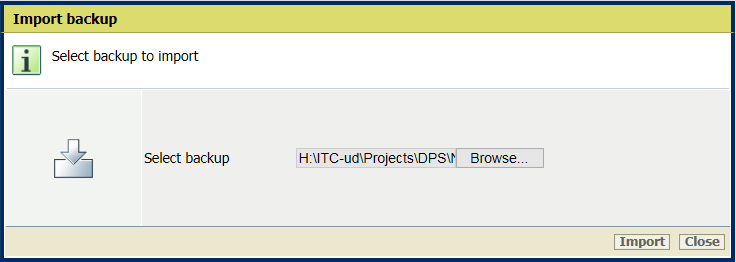
Щелкните [Импорт].
Резервная копия отображается в списке.
Перейдите на панель управления.
Нажмите .
Также можно нажать символ [Конфигурация системы] на начальном экране панели управления.
Вставьте USB-устройство с файлом резервной копии в USB-порт панели управления.
Параметр [Импорт] в поле [Импорт рез. копии с USB-устр-ва] становится активным, после того как принтер обнаруживает пригодное для использования USB-устройство.
Нажмите [Импорт].
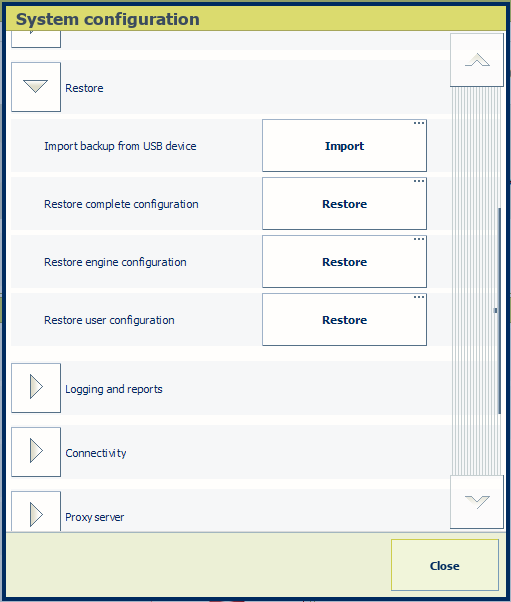
Выберите резервную копию на USB-устройстве.
Нажмите [OK].
Кнопка [Восстановление пользовательской конфигурации] позволяет восстановить исходные значения.